- יש לך כבל USB-to-Serial Prolific PL2303, אבל אתה לא יכול להשתמש בו? קרא מאמר זה כדי ללמוד כיצד להתקין את מנהל ההתקן PL2303.
- הבן כיצד Windows מתקין את מנהלי ההתקן הרלוונטיים בעת חיבור התקן, ומדוע זה לא תמיד המקרה.
- כמו כן, גלה כיצד לתקן בעיות עם מנהל ההתקן PL2303 ב-Windows 11.
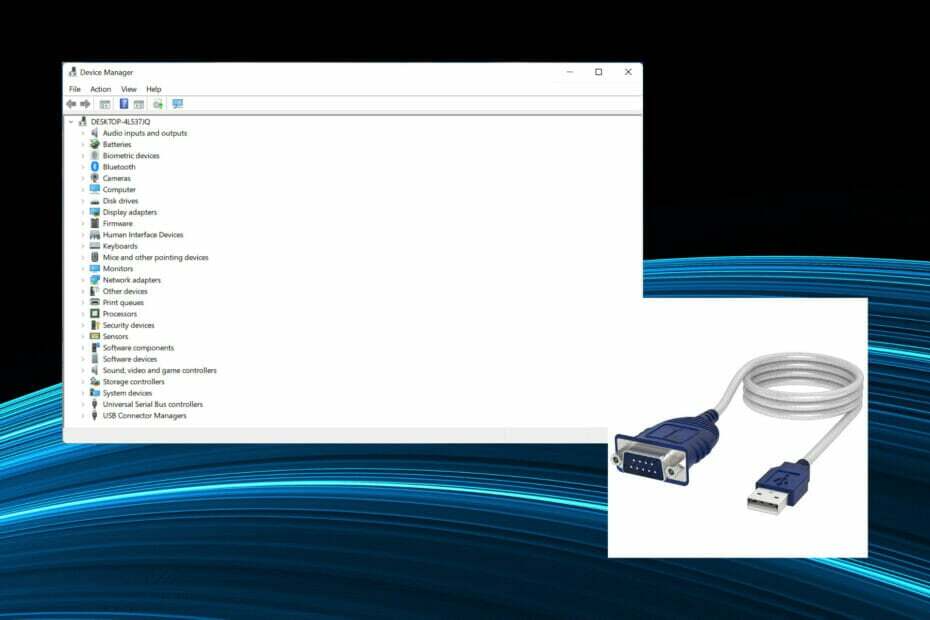
איקסהתקן על ידי לחיצה על הורד את הקובץ
תוכנה זו תתקן שגיאות מחשב נפוצות, תגן עליך מאובדן קבצים, תוכנות זדוניות, כשל חומרה ותייעל את המחשב שלך לביצועים מקסימליים. תקן בעיות במחשב והסר וירוסים כעת ב-3 שלבים פשוטים:
- הורד את Restoro PC Repair Tool שמגיע עם טכנולוגיות מוגנת בפטנט (פטנט זמין כאן).
- נְקִישָׁה התחל סריקה כדי למצוא בעיות של Windows שעלולות לגרום לבעיות במחשב.
- נְקִישָׁה תקן הכל כדי לתקן בעיות המשפיעות על האבטחה והביצועים של המחשב שלך
- Restoro הורד על ידי 0 הקוראים החודש.
כבל Prolific PL2303 מאפשר לך לחבר התקנים טוריים ליציאות ה-USB במחשב שלך. עם זאת, מספר משתמשים דיווחו שנתקלו בבעיות בהיעדר מנהל ההתקן PL2303 ב-Windows 11.
ברוב המקרים, Windows 11 אמור להתקין אוטומטית את מנהל ההתקן עבור הכבל, אך ישנם מקרים שבהם תצטרך להמשיך ידנית עם הורדת מנהל ההתקן PL2303 Windows 11.
בעוד שרוב המשתמשים נוטשים את עצם הרעיון להשתמש בכבל כשהם נתקלים בשגיאה, הפתרון לה הוא די פשוט. עקוב אחר מדריך הורדה, התקנה ופתרון בעיות זה כדי לגלות כיצד להתקין את PL2303 USB למנהל התקן טורי ב-Windows 11 ולתקן איתו בעיות.
מדוע Windows לא מתקין את מנהלי ההתקן באופן אוטומטי?
בכל פעם שאתה מחבר התקן או ציוד היקפי חדש למחשב שלך, Windows אמור לזהות אותם באופן אוטומטי ולהוריד את מנהל ההתקן הרלוונטי. אבל זה לא המקרה עבור כל פיסת חומרה.
מנהל ההתקן יותקן רק אם הוא הוגש למיקרוסופט ומאושר על ידם. יצרני התקנים אמורים להגיש את מנהלי ההתקנים שלהם ולקבל אותם באישור מיקרוסופט כדי להוציא אותם יחד עם עדכוני Windows אחרים.
אבל, כמה מהם לא עושים את זה. חלקם עקב מחסור במשאבים, אחרים עשויים למצוא אפשרות נוחה יותר להעלות את מנהלי ההתקנים הללו באתר הרשמי שלהם.
ישנם גם יצרנים שמקבלים את הדרייבר באישור תחילה על ידי מיקרוסופט, אך מעלים את העדכונים הבאים לאתר שלהם.
מלבד זאת, מספר משתמשים שלא ביודעין הגדר את ההגדרות כך ש-Windows לא יחפש באופן אוטומטי עדכונים.
חוץ מזה, ישנם מקרים שבהם מנהל ההתקן כבר מותקן במחשב אך ייתכן שעדיין לא תוכל לגשת למכשיר הרלוונטי או להשתמש בו.
זה המקרה כאשר מנהל ההתקן פגום או מיושן. ובמקרה זה, עשוי להיראות שאין מנהלי התקנים רלוונטיים אלא אם כן תבדוק את מנהל ההתקנים. כמו כן, קרא את המאמר הזה ל גלה כיצד לתקן את שגיאת מנהלי ההתקן המיושנים ב- Windows 11.
עכשיו שאתה מבין איך כל הרעיון של Windows מזהה ומתקין אוטומטית את מנהל ההתקן הרלוונטי עובד, בוא נלווה אותך כעת דרך השלבים להתקנת מנהל ההתקן PL2303 ב-Windows 11.
כיצד אוכל להתקין את מנהל ההתקן של PL2303 ב-Windows 11?
- פתח כל דפדפן אינטרנט, עבור לאתר הרשמי של פרוליפיק, ולחץ על קישור ההורדה עבור PL2303_Prolific_DriverInstaller.
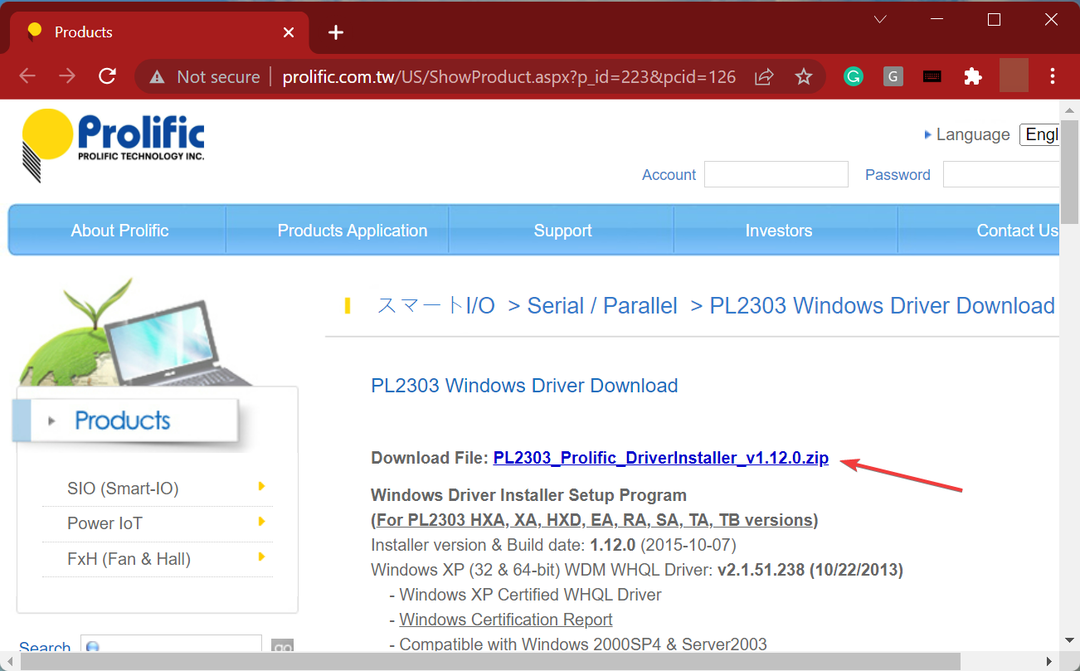
- לאחר השלמת ההורדה, לחץ לחיצה ימנית על הקובץ ובחר חלץ הכל מתפריט ההקשר. הסיבה לכך היא שהקובץ שהורד הוא בפורמט ZIP.
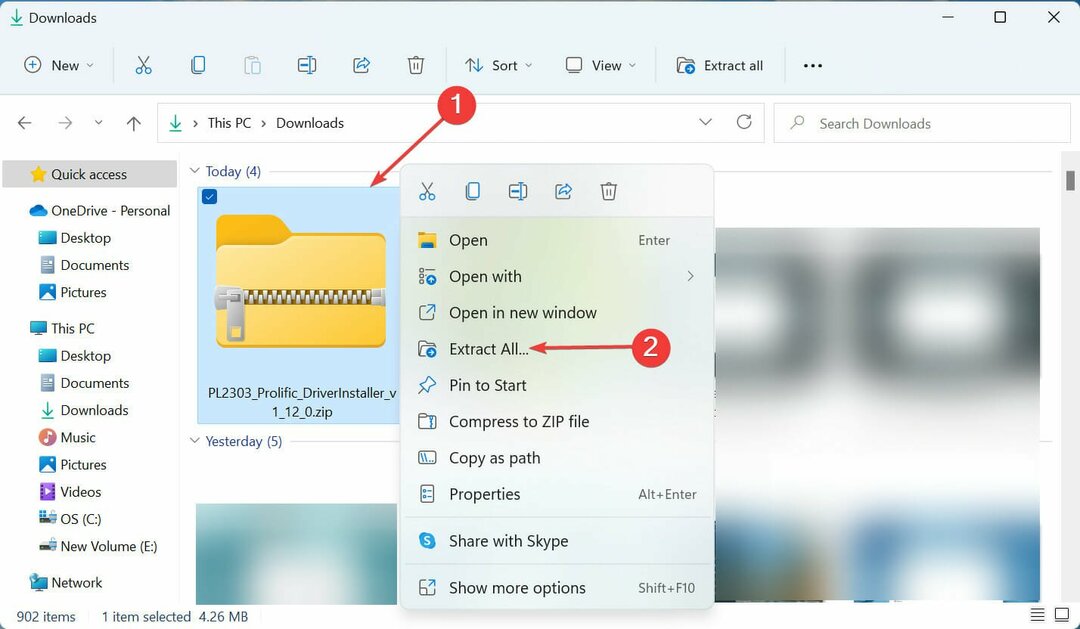
- לחץ על לְדַפדֵף, בחר את הנתיב עבור הקבצים שחולצו ולחץ על לחלץ בתחתית.
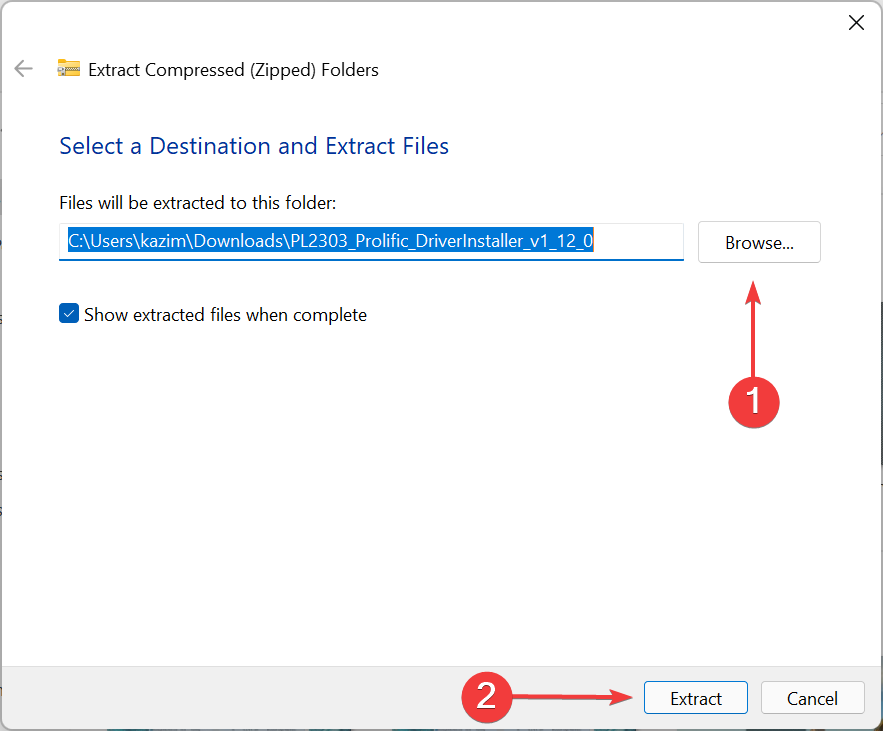
- לאחר השלמת תהליך החילוץ, לחץ על PL2303_Prolific_DriverInstaller_v1.12.0.exe קוֹבֶץ.
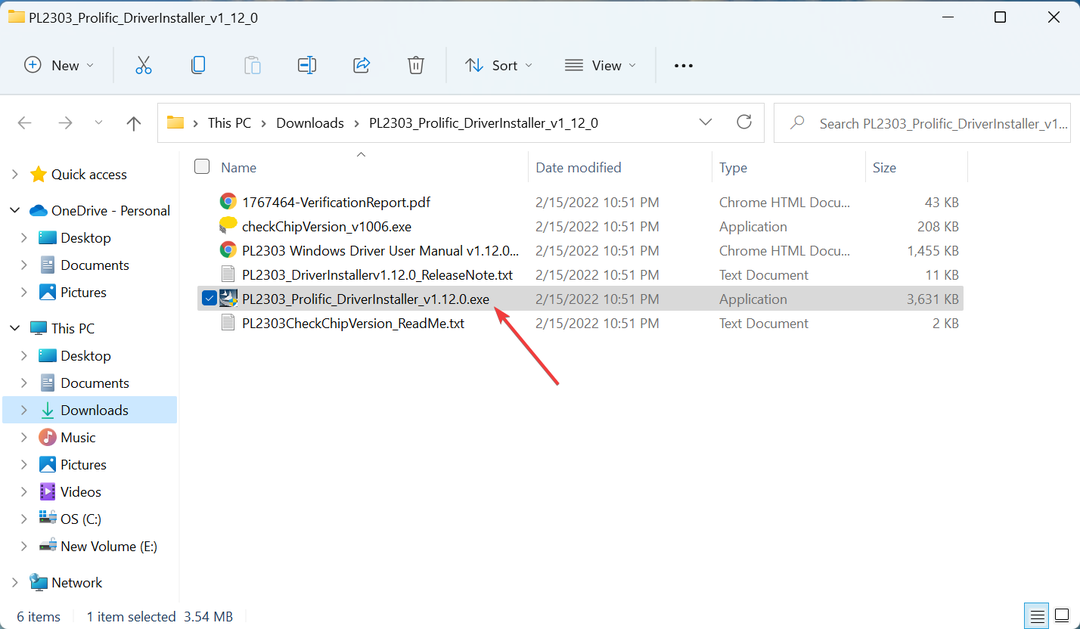
- נְקִישָׁה כן על UAC (בקרת חשבון משתמש) הנחיה שצצה.
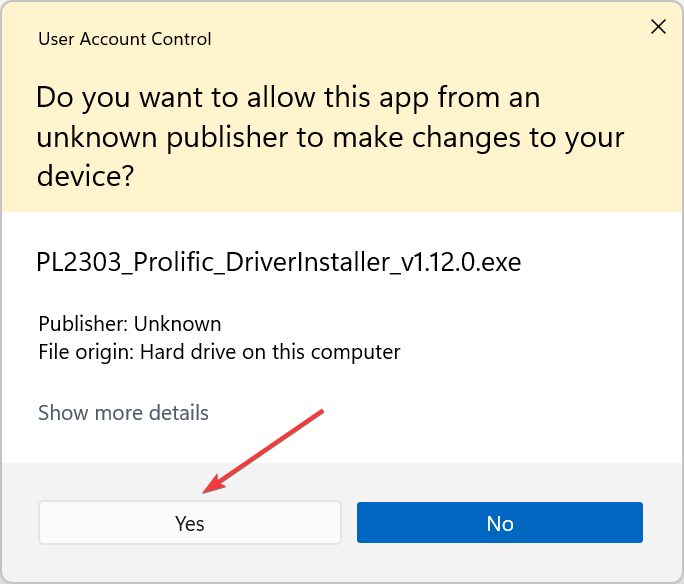
- כעת, לחץ על הַבָּא בחלון ההתקנה.
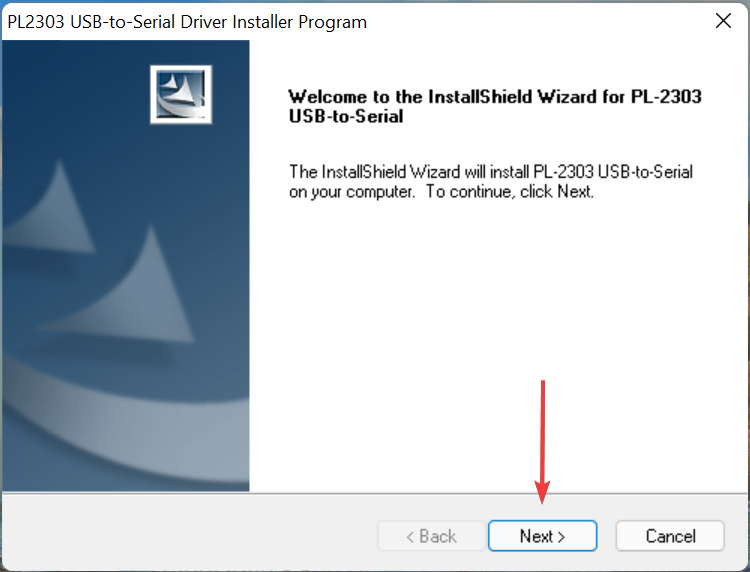
- לאחר השלמת ההתקנה, לחץ על סיים כדי לסגור את המתקין.
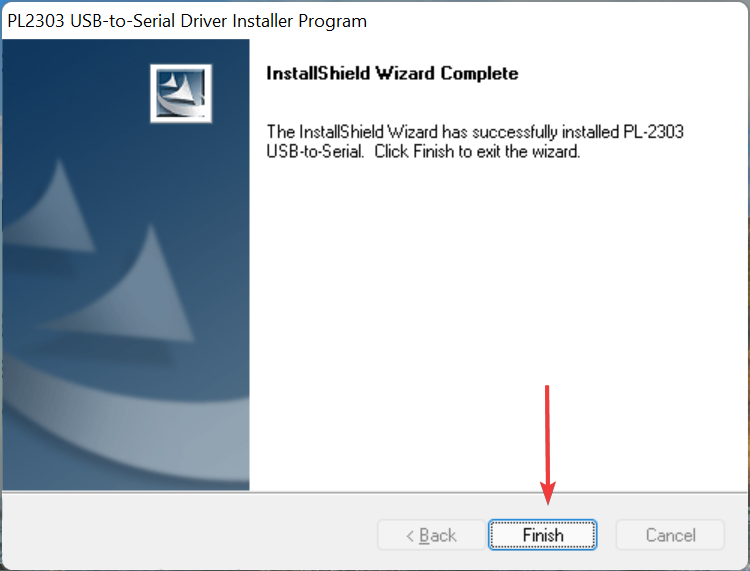
טיפ מומחה: קשה להתמודד עם כמה בעיות במחשב, במיוחד כשמדובר במאגרים פגומים או קבצי Windows חסרים. אם אתה נתקל בבעיות בתיקון שגיאה, ייתכן שהמערכת שלך שבורה חלקית. אנו ממליצים להתקין את Restoro, כלי שיסרוק את המכשיר שלך ויזהה מה התקלה.
לחץ כאן כדי להוריד ולהתחיל לתקן.
לאחר התקנת מנהל ההתקן של Prolific PL2303 ב-Windows 11, הפעל מחדש את המחשב כדי שהשינויים ייכנסו לתוקף. לאחר שתסיים, אתה אמור להיות מסוגל להשתמש בכבל PL2303 USB לטורי.
אם השיטה לעיל נשמעת קצת מסובכת מדי, אתה תמיד יכול להשתמש באפליקציה אמינה של צד שלישי. אנו ממליצים להשתמש DriverFix, כלי ייעודי אשר סורק אוטומטית אחר מנהלי ההתקן עבור כל המכשירים המחוברים, ושומר אותם מעודכנים.
כיצד אוכל לתקן בעיות עם מנהלי התקנים של PL2303?
בעיות עם מנהל ההתקן מתעוררות בדרך כלל משלוש סיבות, או שהנהג מיושן, פגום או שיש באג בגרסה הנוכחית. למרות שיכולות להיות סיבות אחרות, הן לא צריכות להיות קשורות ספציפית לנהג.
בין שלוש הבעיות המפורטות קודם לכן, תוכל לעדכן את מנהל ההתקן באופן ידני באמצעות השלבים המפורטים בסעיף הקודם. עבור שני האחרים, כלומר מנהל התקן פגום או באג בגרסה הנוכחית, השיטות המפורטות להלן אמורות לעבוד.
1. התקן מחדש את הדרייבר
- ללחוץ חלונות + ס כדי להפעיל את לחפש תפריט, הזן מנהל התקן בשדה הטקסט למעלה, ולחץ על תוצאת החיפוש הרלוונטית שתופיע.
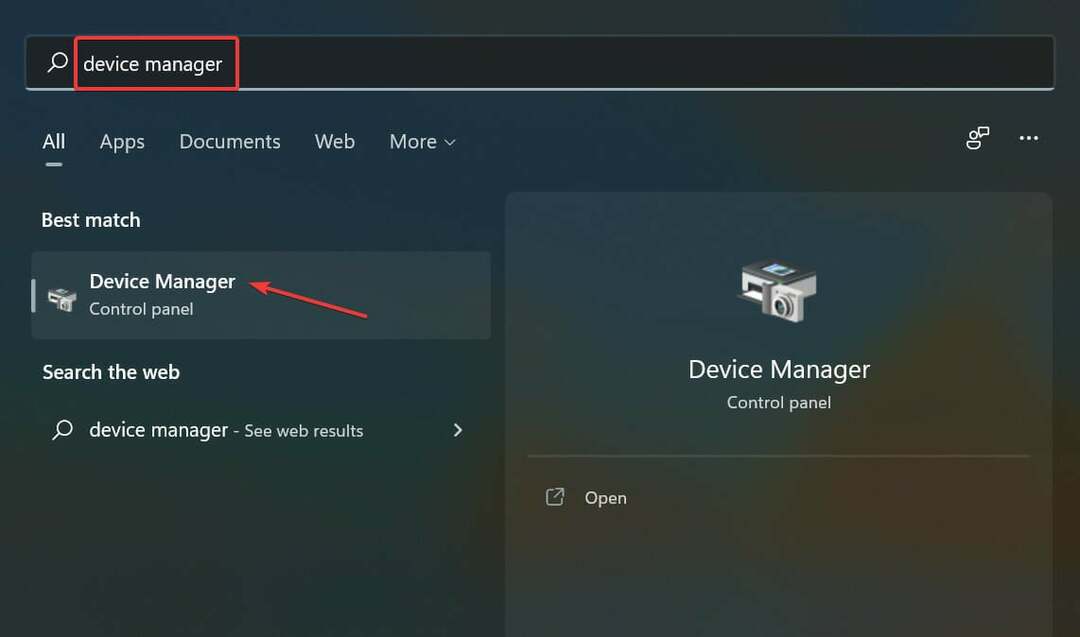
- אתר ולחץ פעמיים על נמלים ערך כדי להרחיב ולהציג את המכשירים שמתחתיו.
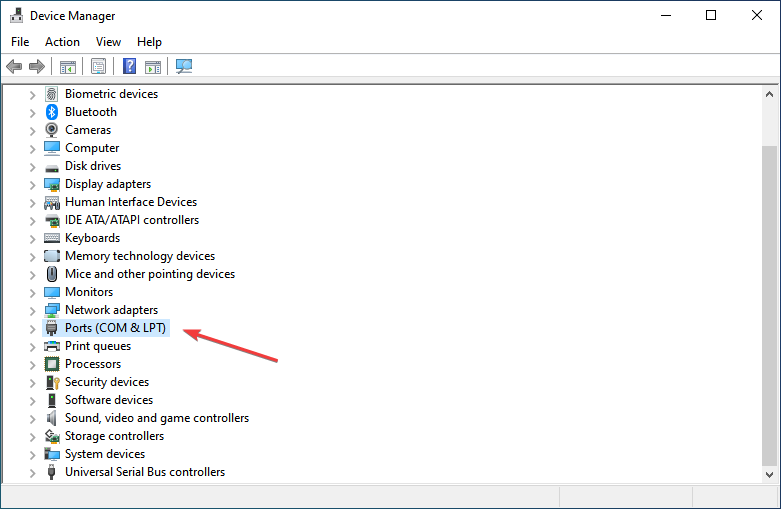
- כעת, לחץ לחיצה ימנית על USB-to-Serial פורה אפשרות ובחר הסר את התקנת המכשיר מתפריט ההקשר.

- נְקִישָׁה הסר את ההתקנה בתיבה שמופיעה.
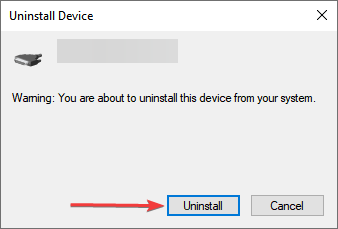
לאחר שתסיים, הפעל מחדש את המחשב, ו-Windows יתקין אוטומטית מנהל התקן חדש עבור ההתקן. במקרה שזה לא יקרה, אתה כבר יודע כיצד להתקין ידנית את מנהל ההתקן של Prolific PL2303 Windows 11.
התקנה מחדש של מנהל ההתקן היא תיקון פשוט למדי המופעל כאשר המותקן פגום. אבל הפוקוס כאן הוא זיהוי הנהג המושחת, שגם הוא פשוט. פשוט חפש את הנהג עם סימן אזהרה ליד הפינה השמאלית התחתונה של הסמל שלו.
- כיצד למצוא ולהסיר קבצים כפולים ב- Windows 11
- תיקון: אוזניות Bluetooth ממשיכות להתנתק ב-Windows 11
- כיצד להשבית את מסך הנעילה ב-Windows 11
2. הפוך את עדכון מנהל ההתקן לאחור
- ללחוץ חלונות + איקס או לחץ לחיצה ימנית על הַתחָלָה סמל כדי להפעיל את גישה מהירה תפריט ובחר מנהל התקן מרשימת האפשרויות.
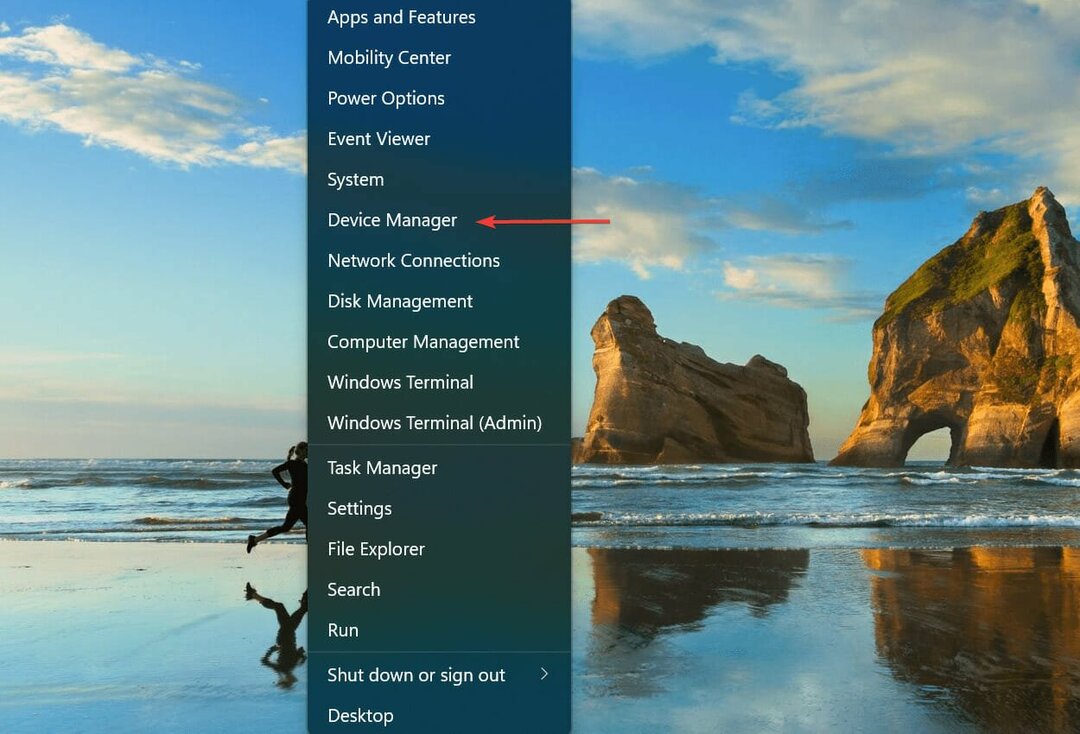
- כעת, לחץ פעמיים על נמלים כְּנִיסָה.
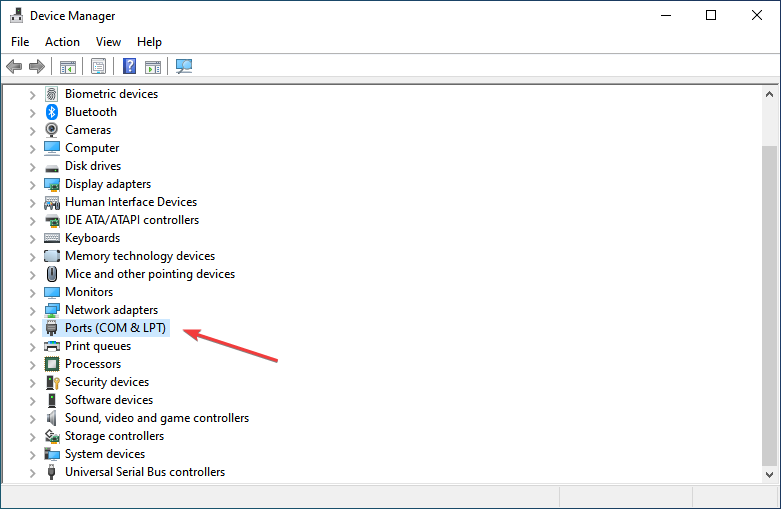
- לאחר מכן, אתר ולחץ לחיצה ימנית על USB-to-Serial פורה ובחר נכסים מתפריט ההקשר.
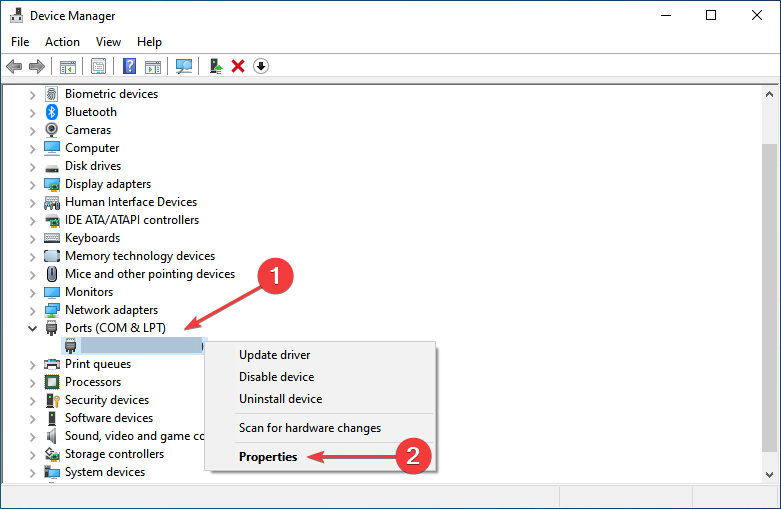
- נווט אל נהג לשונית.
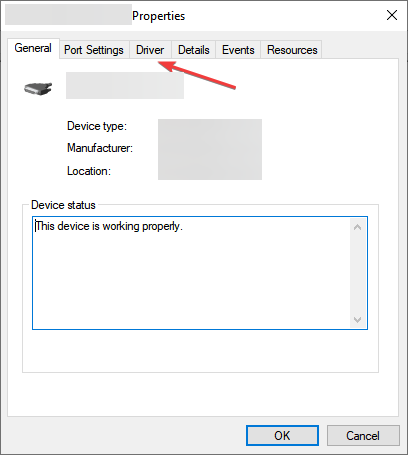
- הקלק על ה להחזיר נהג כפתור.
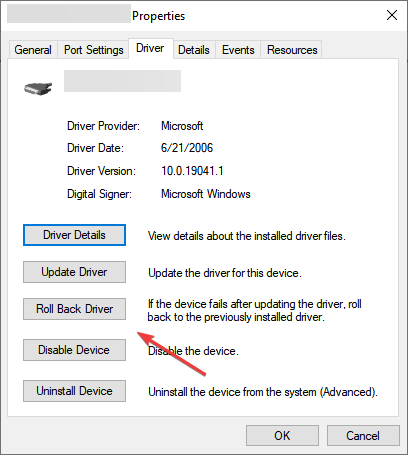
- כעת, בחר סיבה להחזרת העדכון לאחור ולאחר מכן לחץ על כן בתחתית כדי להתחיל בתהליך.
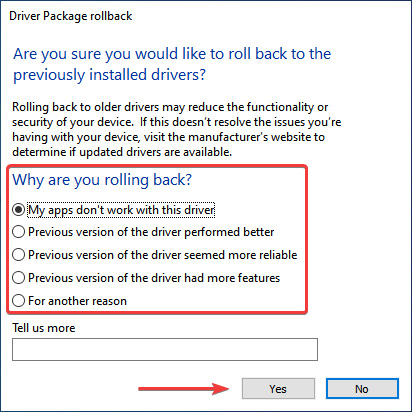
כאשר אתה מעדכן מנהל התקן, Windows ישמור את הקבצים עבור הגרסה המותקנת קודם לכן למקרה שדברים ישתבשו ותצטרך לחזור לגרסה הקודמת.
וזה מה שאנחנו עושים כשאנחנו מדברים על החזרת עדכון דרייבר לאחור, בעצם חזרה לשימוש בגרסה הקודמת.
אבל אם אתה רואה את להחזיר נהג אפשרות אפורה, זה אומר שמנהל ההתקן לא עודכן או ש-Windows לא אחסן את הקבצים עבורו.
זה כל מה שצריך לדעת על התקנת מנהל ההתקן Prolific PL2303 ב-Windows 11, יחד עם שתי טכניקות פתרון הבעיות היעילות ביותר.
ל גלה הכל על עדכון מנהלי ההתקן המותקנים ב-Windows 11, עיין במדריך הייעודי שלנו שחוקרת את כל ההיבטים והשיטות.
ספר לנו על החוויה שלך עם כבל USB לסדרתי PL2303 בסעיף ההערות למטה.
 עדיין יש בעיות?תקן אותם עם הכלי הזה:
עדיין יש בעיות?תקן אותם עם הכלי הזה:
- הורד את כלי תיקון המחשב הזה מדורג נהדר ב-TrustPilot.com (ההורדה מתחילה בעמוד זה).
- נְקִישָׁה התחל סריקה כדי למצוא בעיות של Windows שעלולות לגרום לבעיות במחשב.
- נְקִישָׁה תקן הכל כדי לתקן בעיות עם טכנולוגיות פטנט (הנחה בלעדית לקוראים שלנו).
Restoro הורד על ידי 0 הקוראים החודש.


